

电脑微软商店没了怎么下回来?微软商店没了怎么安装回来,不少用户其实不需要重新下载安装哦,微软商店这个在电脑里有时候被隐藏起来,也有找不到的情况,下面有兴趣的用户和小编一起来了解下具体的操作和思路吧~
WIN10相关推荐:


1、在桌面点击任务栏的小娜搜索图标,在弹出的搜索框中输入powershell进行搜索,然后右键点击搜索结果中的WIndows PowerShell菜单项。
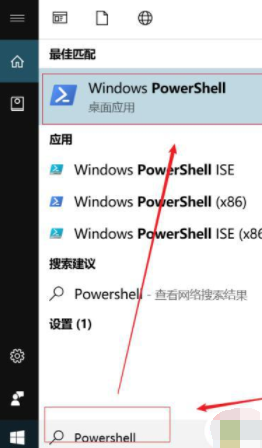
2、在弹出的右键菜单中,点击以管理员身份运行菜单项。
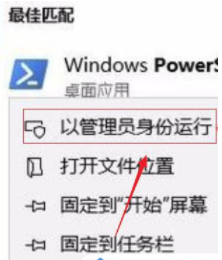
3.输入Get-AppxPackage -allusers | Select Name, PackageFullName后回车。
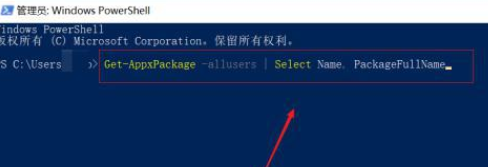
4.找到windows store这行。
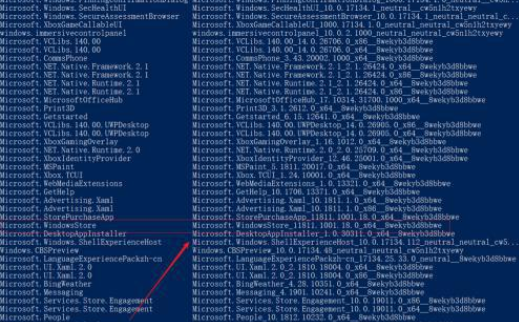
5.输入命令 Add-appxpackage -register "C:\Program Files\WindowsApps\Microsoft.WindowsStore_11811.1001.18.0_x64__8wekyb3d8bbwe\appxmanifest.xml" -disabledevelopmentmode ,其中WindowsApps后面到appxmanifest.xml前面从第4步骤中框选部分拷贝过来,每个人的机器可能有所区别。
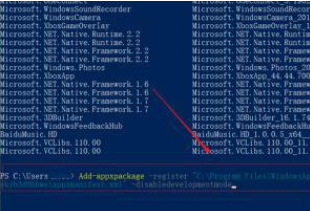
6.windows开始初始化并安装。
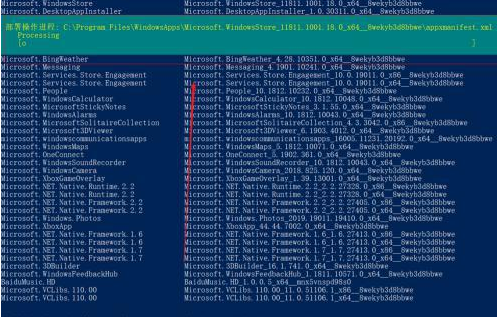
7.安装成功后,我们就可以通过点击windows左下的窗户小图标,在程序中找到Microsoft store(微软商店)了。
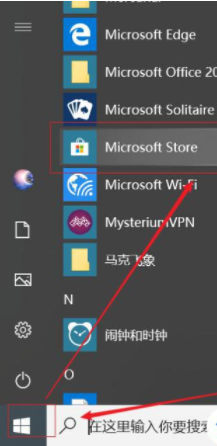
以上,就是小编带来win10微软商店不见了的全部内容介绍啦!希望小编带来的教程能实实在在的帮助到不会操作的用户,更多实用操作教程在这里就能找到,快来关注我们吧!
注:文中插图与内容无关,图片来自网络,如有侵权联系删除。